来源:小编 更新:2025-01-23 00:44:26
用手机看
亲爱的手机控们,是不是有时候看着手机里满满的相册,心里痒痒的,想要把这些美好的回忆分享给电脑上的小伙伴们呢?别急,今天就来教你们如何轻松地将三星安卓系统的相册宝贝们导出到电脑上,让这些珍贵的瞬间不再局限于小小的屏幕!
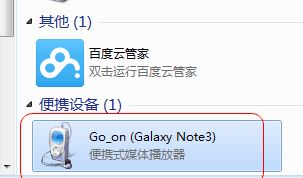
首先,让我们来聊聊最直接的方法——手机端导出。这可是最简单快捷的方式哦!
1. 打开时光相册,挑选宝贝:在手机上找到“时光相册”这个可爱的应用,它可是三星手机的一大特色呢!在里面,你可以看到自己记录下的点点滴滴,找到你想要导出的相册,点击进入。
2. 点击菜单键,选择导出:在相册页面,你会看到左下角有一个菜单键,点它!然后选择“导出”这个选项。
3. 选择导出类型,保存到电脑:接下来,你会看到可以选择导出的类型,比如PDF文件或者故事相册文件(.scc)。选择一个你喜欢的格式,然后按照提示导出到你的电脑上吧!
4. 电脑端查看,分享快乐:导出成功后,你可以在电脑上打开相应的文件,和朋友们一起分享你的快乐时光啦!
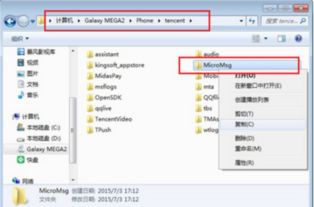
如果你想要更专业的导出方式,那么Kies软件绝对是你不二的选择!
1. 下载安装Kies:首先,你需要在电脑上下载并安装最新的Kies软件。这个软件是三星手机的好帮手,可以帮助你轻松管理手机数据。
2. 连接手机,开始导出:将你的三星手机通过数据线连接到电脑,打开Kies软件,然后点击左上角的“时光相册导出”按钮。
3. 导出备份,电脑端查看:在Kies软件中,你可以选择导出备份文件,这个文件在电脑端是无法直接查看的,但是它可以帮助你备份手机中的相册数据。
4. 电脑端解压,恢复数据:将导出的备份文件解压后,你可以在电脑上查看相册数据,如果需要恢复,也可以通过Kies软件轻松完成。
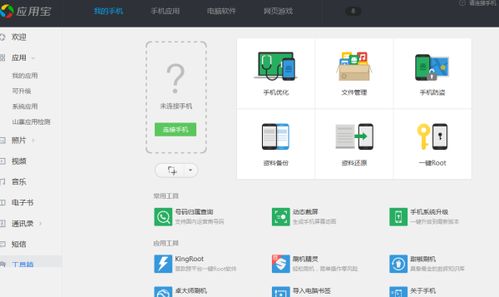
当然,除了以上两种方法,你还可以通过USB连接直接将相册导出到电脑上。
1. 开启USB调试:在手机的“设置”中找到“开发者选项”,开启“USB调试”。
2. 连接手机,选择媒体设备:将手机通过USB线连接到电脑,下滑手机屏幕顶部的通知栏,选择“已连接为媒体设备”。
3. 打开电脑,查看相册:在电脑上,你会看到手机作为可移动磁盘出现,打开它,就可以直接查看并导出相册中的照片了。
在使用以上方法时,还有一些小细节需要注意哦!
1. 确保手机电量充足:在导出相册之前,请确保手机电量充足,以免中途断电导致数据丢失。
2. 选择合适的导出格式:根据你的需求选择合适的导出格式,比如PDF文件适合保存整个相册,而故事相册文件(.scc)则可以保留更多的编辑信息。
3. 备份重要数据:在导出相册之前,建议备份手机中的重要数据,以防万一。
通过以上方法,相信你已经可以轻松地将三星安卓系统的相册宝贝们导出到电脑上了。现在,就让我们一起分享这些美好的回忆吧!无论是和家人一起回忆过去的点点滴滴,还是和朋友们一起分享快乐时光,这些珍贵的瞬间都将因为你的分享而变得更加美好!